DFileManager:封面流(CoverFlow)文件管理器
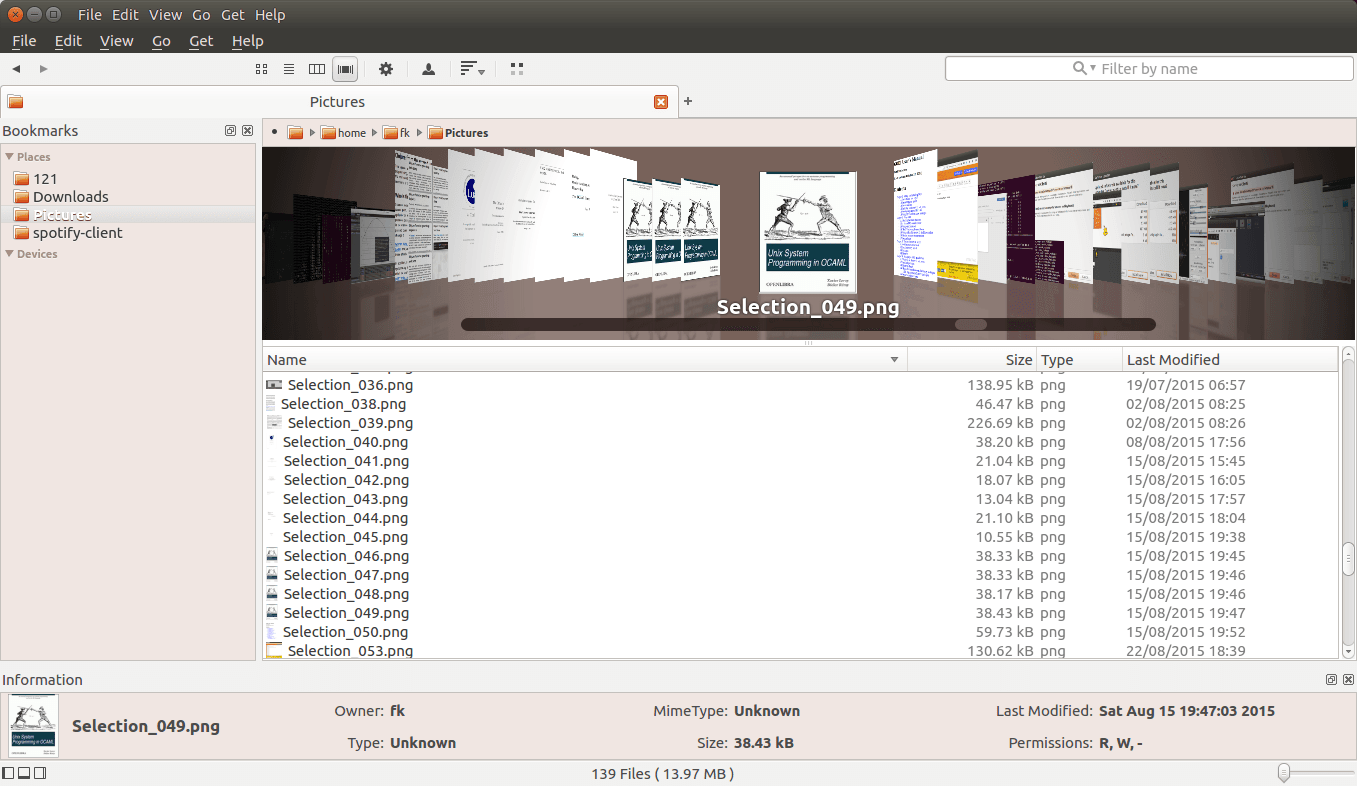
这个一个 Ubuntu 标准软件仓库中缺失的像宝石般的、有着其独特的功能的文件管理器。这是 DFileManager 在推特中的宣称。
有一个不好回答的问题,如何知道到底有多少个 Linux 的开源软件?好奇的话,你可以在 Shell 里输入如下命令:
~$ for f in /var/lib/apt/lists/*Packages; do printf '%5d %s\n' $(grep '^Package: ' "$f" | wc -l) ${f##*/} done | sort -rn
在我的 Ubuntu 15.04 系统上,产生结果如下:
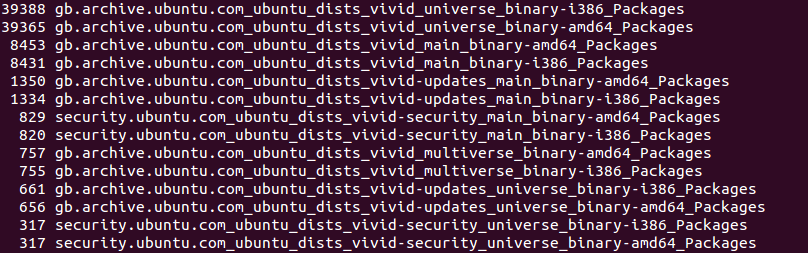
正如上面的截图所示,在 Universe 仓库中,大约有39000个包,在 main 仓库中大约有8500个包。这听起来很多。但是这些包括了开源应用、工具、库,有很多不是由 Ubuntu 开发者打包的。更重要的是,有很多重要的软件不在库中,只能通过源代码编译。DFileManager 就是这样一个软件。它是仍处在开发早期的一个基于 QT 的跨平台文件管理器。QT提供单一源码下的跨平台可移植性。
现在还没有二进制文件包,用户需要编译源代码才行。对于一些工具来说,这个可能会产生很大的问题,特别是如果这个应用依赖于某个复杂的依赖库,或者需要与已经安装在系统中的软件不兼容的某个版本。
安装
幸运的是,DFileManager 非常容易编译。对于我的老 Ubutnu 机器来说,在开发者网站上的安装介绍提供了大部分的重要步骤,不过少量的基础包没有列出(为什么总是这样?虽然许多库会让文件系统变得一团糟!)。在我的系统上,从github 下载源代码并且编译这个软件,我在 Shell 里输入了以下命令:
~$ sudo apt-get install qt5-default qt5-qmake libqt5x11extras5-dev
~$ git clone git://git.code.sf.net/p/dfilemanager/code dfilemanager-code
~$ cd dfilemananger-code
~$ mkdir build
~$ cd build
~$ cmake ../ -DCMAKE_INSTALL_PREFIX=/usr
~$ make
~$ sudo make install
你可以通过在shell中输入如下命令来启动它:
~$ dfm
题图是运行中的 DFileManager,完全展示了其最吸引人的地方: 封面流 视图。可以在当前文件夹的项目间滑动,提供了一个相当有吸引力的体验。这是看图片的理想选择。这个文件管理器酷似 Finder(苹果操作系统下的默认文件管理器),可能会吸引你。
特点:
- 4种视图:图标、详情、列视图和封面流
- 按位置和设备归类书签
- 标签页
- 简单的搜索和过滤
- 自定义文件类型的缩略图,包括多媒体文件
- 信息栏可以移走
- 单击打开文件和目录
- 可以排队 IO 操作
- 记住每个文件夹的视图属性
- 显示隐藏文件
DFileManager 不是 KDE 的 Dolphin 的替代品,但是能做相同的事情。这个是一个真正能够帮助人们的浏览文件的文件管理器。还有,别忘了反馈信息给开发者,任何人都可以做出这样的贡献。
via: http://gofk.tumblr.com/post/131014089537/dfilemanager-cover-flow-file-manager-a-real-gem
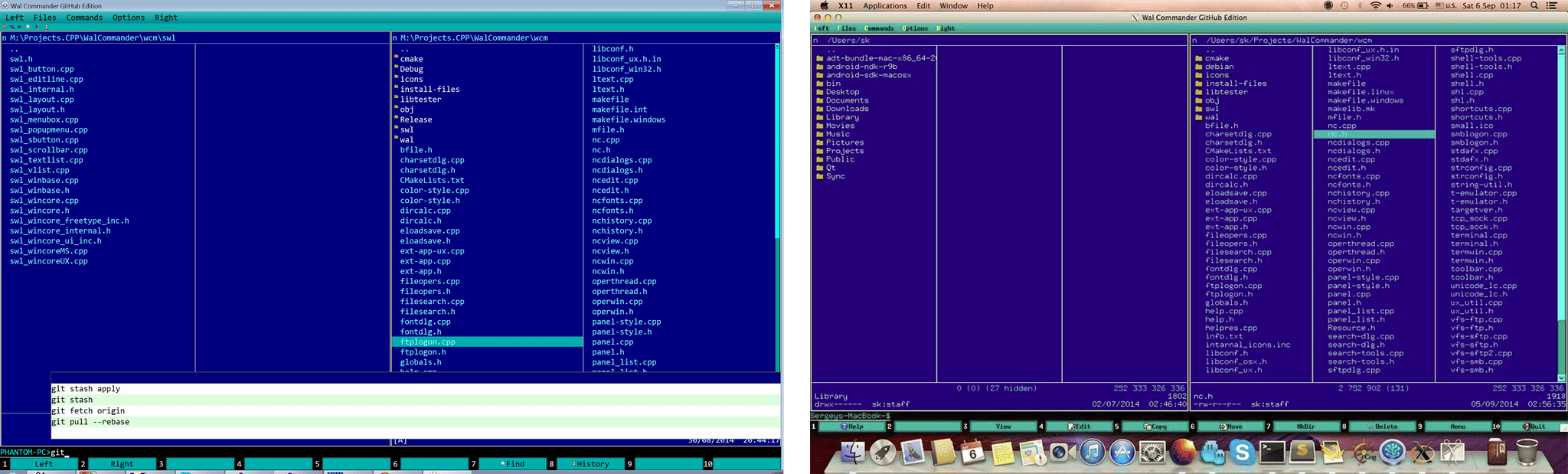
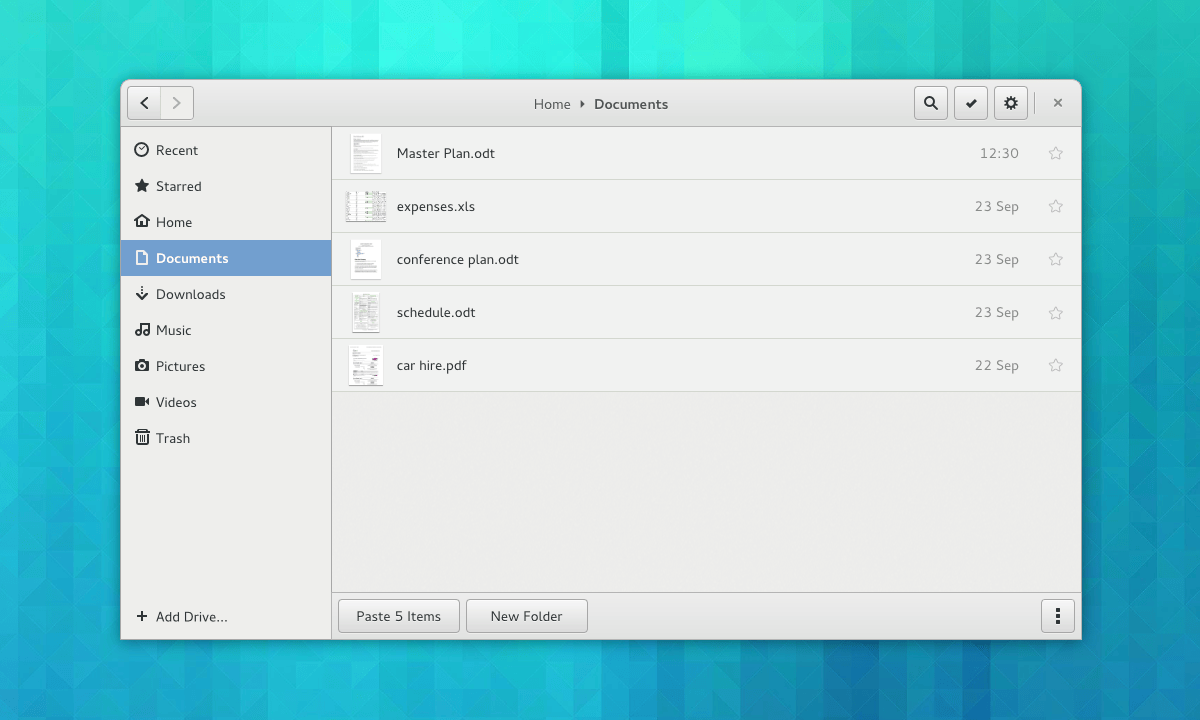 Nautilus列表视图
Nautilus列表视图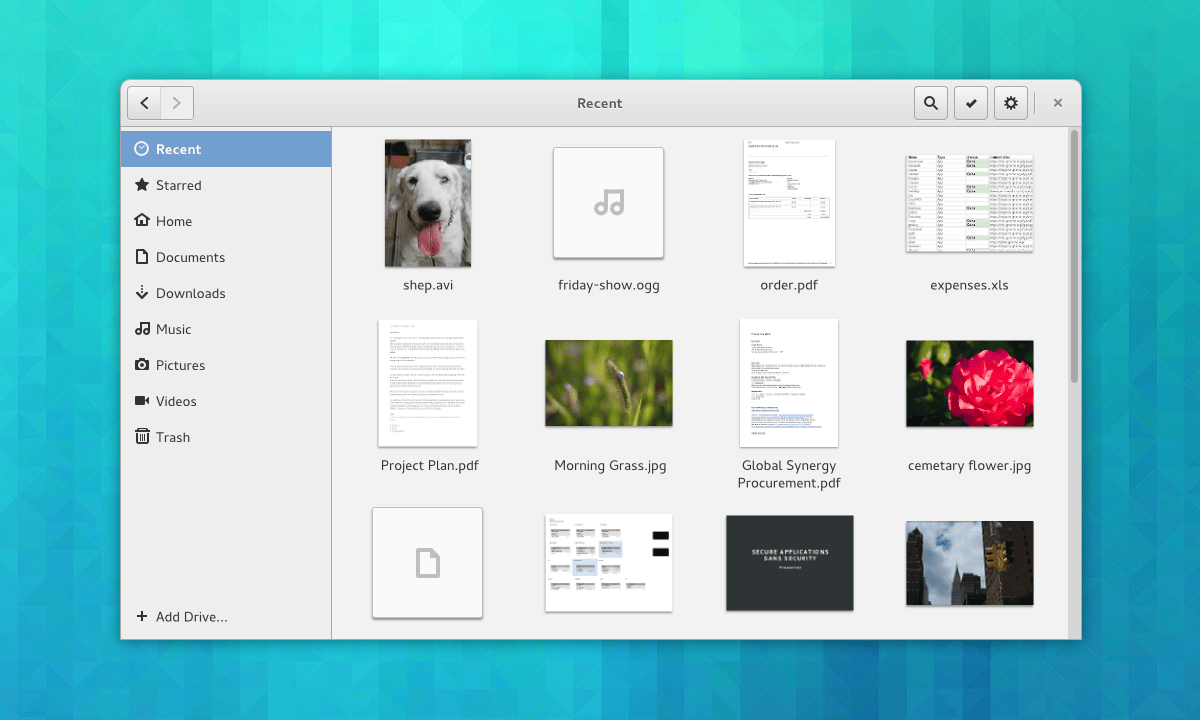 Nautilus图标视图
Nautilus图标视图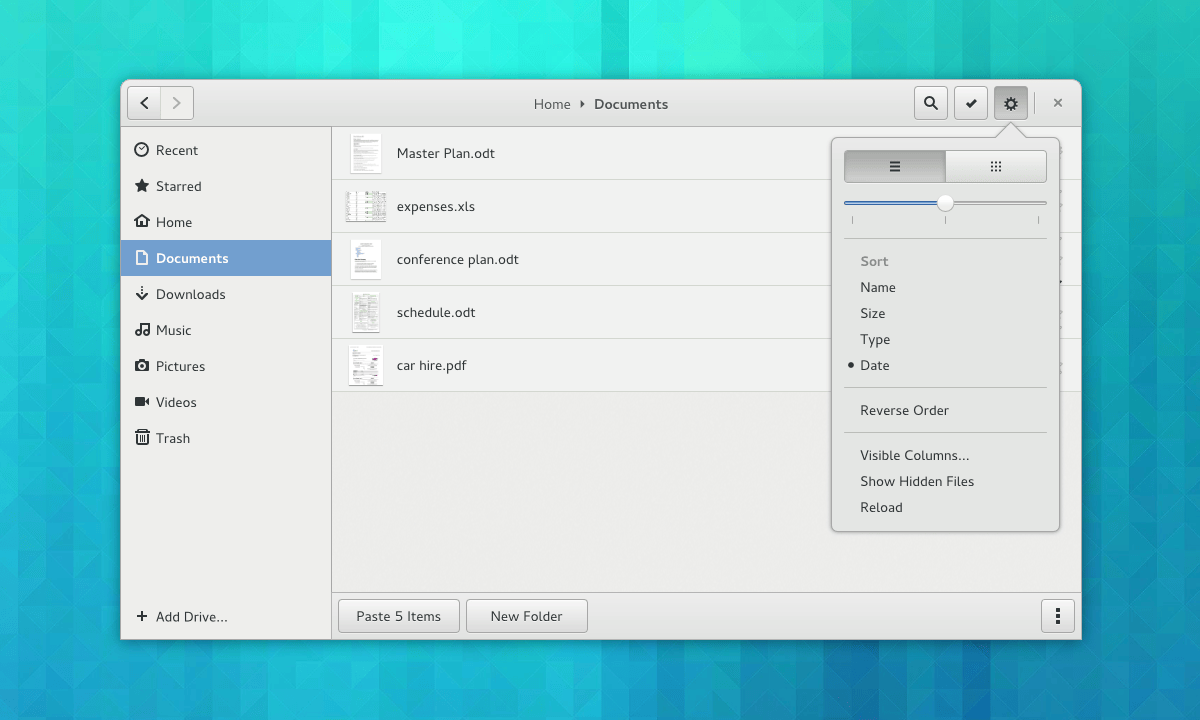 Nautilus齿轮菜单
Nautilus齿轮菜单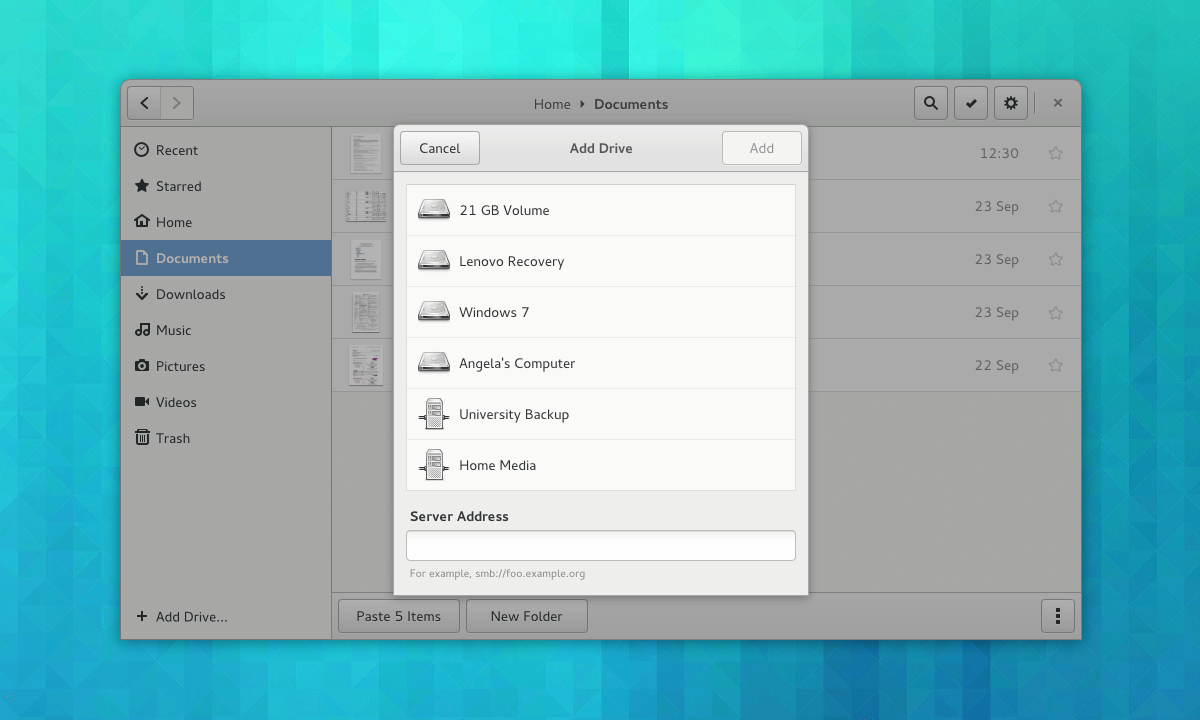 Nautilus添加设备对话框
Nautilus添加设备对话框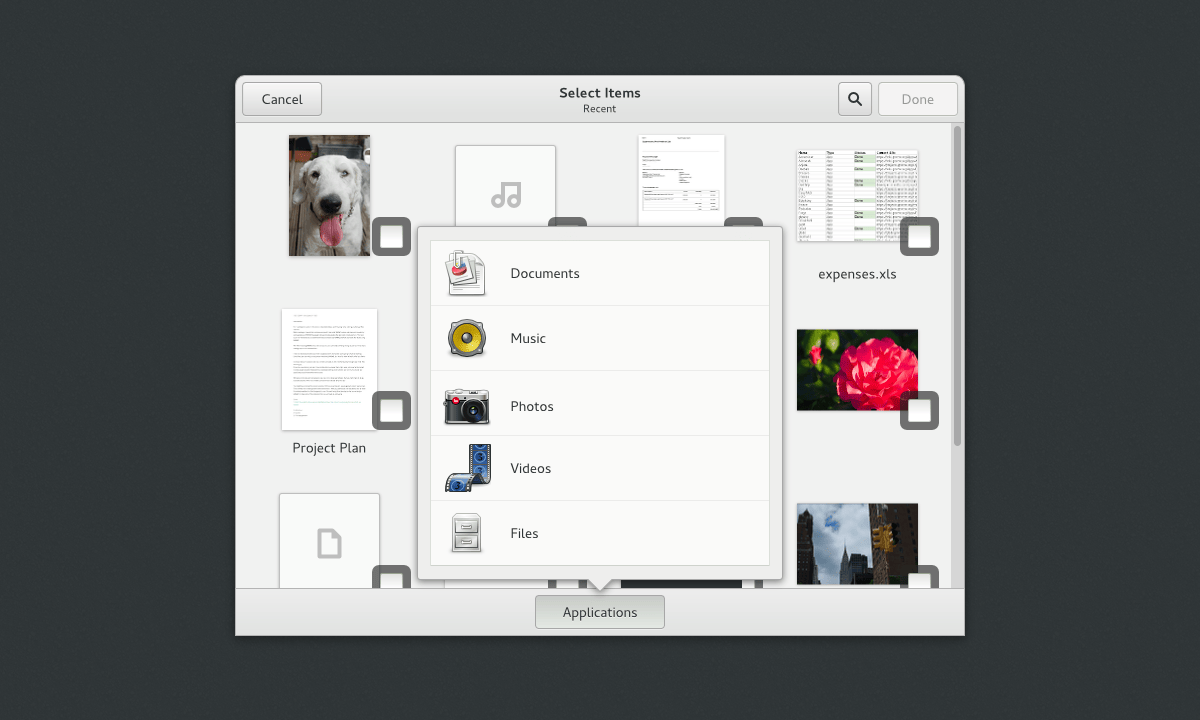 Nautilus内容选择
Nautilus内容选择